![Come risolvere il codice di errore Spotify 18: impossibile installare [risolto]](https://cdn.howtogeek.blog/wp-content/uploads/2024/02/Spotify-error-code-18-640x375.webp)
Milioni di utenti ora utilizzano Spotify per soddisfare le proprie esigenze di streaming musicale. Ha un’app desktop che semplifica lo streaming di musica per gli utenti di PC. Tuttavia, come ogni altra app di streaming musicale sul desktop, Spotify presenta alcuni problemi.
Molti utenti hanno segnalato di aver ricevuto il codice di errore Spotify 18 durante l’installazione dell’app Spotify sul desktop. L’intero messaggio di errore recita: “Il programma di installazione non è in grado di installare Spotify perché i file da scrivere sono utilizzati da un altro processo. Assicurati che Spotify non sia in esecuzione e riprova.
Codice errore Spotify 18
Pertanto, il messaggio di errore indica chiaramente che il programma di installazione di Spotify non può installare Spotify perché è già in corso un processo in background. Poiché il messaggio di errore stesso dice tutto sul messaggio di errore, risolvere il problema è semplice.
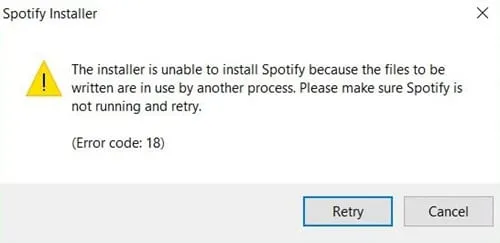
Quindi, in questo articolo, condivideremo alcuni dei metodi migliori per aiutarti a correggere il codice di errore 18 di Spotify dall’applicazione desktop. Diamo un’occhiata a come correggere il codice di errore Spotify 18.
Quando si verifica il codice di errore Spotify 18?
Il codice errore Spotify 18 si verifica principalmente quando il programma di installazione di Windows rileva che i file che l’app stava tentando di scrivere sul tuo computer sono già presenti. Succede anche quando i file che il programma di installazione di Spotify vuole scrivere sono utilizzati da un altro processo.
Questo errore si verifica principalmente se gli utenti tentano di reinstallare l’applicazione per computer Spotify dopo essere stata installata. Come tutti sappiamo, quando disinstalliamo app dal nostro Windows o Android, alcuni file vengono lasciati indietro. Potrebbe essere qualcosa relativo al processo, al registro, ecc.
Quindi, dobbiamo trovare quel particolare residuo e installare nuovamente l’app per risolvere questo errore. Pertanto, elencheremo diversi metodi per aiutarti a correggere il codice di errore 18 di Spotify dal tuo computer.
Come risolvere il codice di errore Spotify 18
Sono disponibili diversi metodi per correggere l’errore 18 di Spotify dal tuo computer Windows. Puoi provarli tutti per verificare se il problema persiste.
1. Installa Spotify da Microsoft Store
Bene, questa soluzione è in realtà fornita da un moderatore del forum Spotify e sembra risolvere il problema per molti.
La soluzione è riavviare il computer in modalità provvisoria con la rete abilitata. Per eseguire l’avvio in modalità provvisoria, è necessario riavviare il PC; all’avvio del PC, premere F8 e selezionare Modalità provvisoria con rete.
Una volta ottenuto l’accesso al File Manager in modalità provvisoria, è necessario eliminare tutti i file relativi a Spotify. Una volta terminato, apri l’ app Microsoft Store e scarica e installa l’ultima versione di Spotify .
Questa semplice soluzione ha aiutato molti utenti a risolvere il problema Impossibile installare il codice errore Spotify: 18. Quindi, prima di seguire i metodi successivi, prova prima questo.
2. Chiudi tutti i processi Spotify dal Task Manager
Per correggere rapidamente il codice di errore 18, è necessario utilizzare il Task Manager di Windows. Fondamentalmente, il task manager di Windows ci mostra tutti i processi in esecuzione e dobbiamo verificare se qualche processo relativo a Spotify è ancora in esecuzione.
1. Innanzitutto, apri Task Manager sul tuo computer e quindi controlla la scheda Processo .
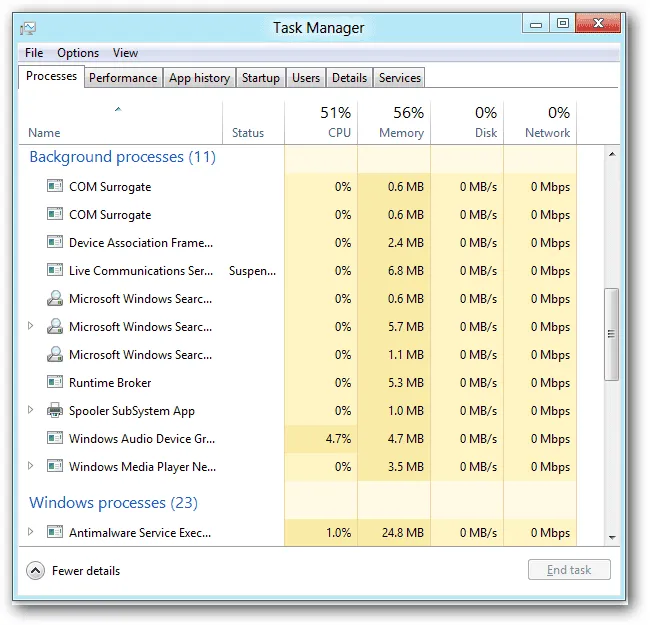
3. Ora chiudi il task manager e apri il programma di installazione di Spotify.
Se l’errore è stato causato da un processo in esecuzione, non riceverai più il codice di errore 18. Tuttavia, se mostra ancora l’errore, seguire i metodi successivi.
3. Eliminazione del registro
Come abbiamo già accennato in precedenza, alcuni tipi di file rimangono anche dopo aver disinstallato l’app dal computer. L’app disinstallata potrebbe aver aggiunto alcune chiavi al registro, il che potrebbe essere il motivo del codice di errore 18 su Spotify. Quindi, la cosa migliore è utilizzare uno strumento di riparazione del registro come CCleaner, che può scansionare e correggere efficacemente i file di registro.
1. Innanzitutto, scarica CCleaner sul tuo computer Windows e avvia l’app.
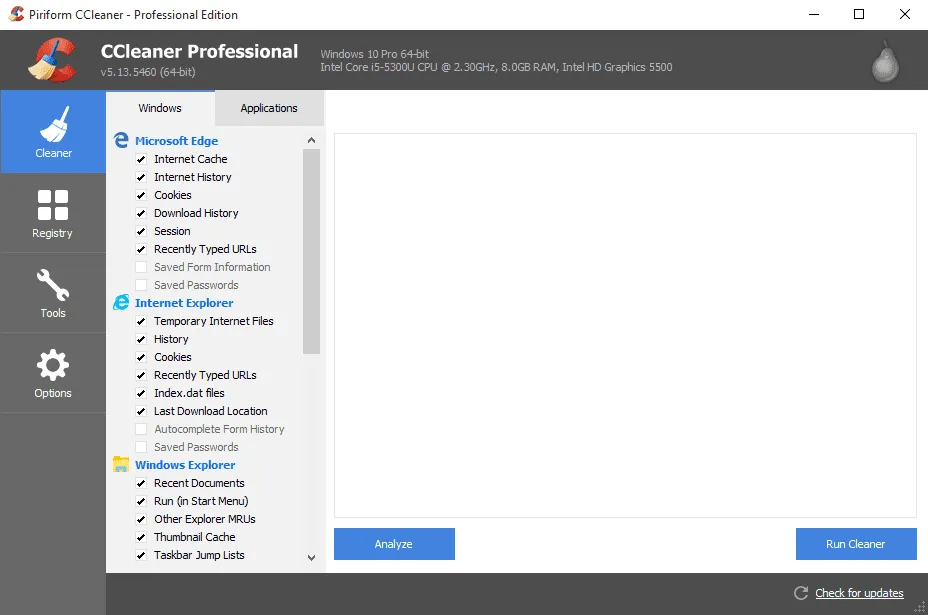
2. Ora devi fare clic sul Registro, che aprirà lo scanner del registro.
3. Nella finestra successiva, fai clic su Cerca problemi e attendi finché CCleaner non completa il processo di scansione.
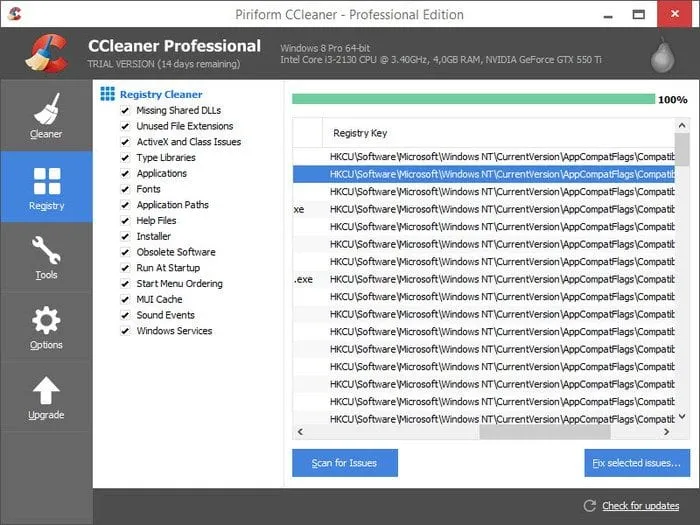
4. CCleaner visualizzerà se trova qualcosa di sbagliato nei file di registro. Fare clic su Correggi i problemi selezionati per risolvere il problema.
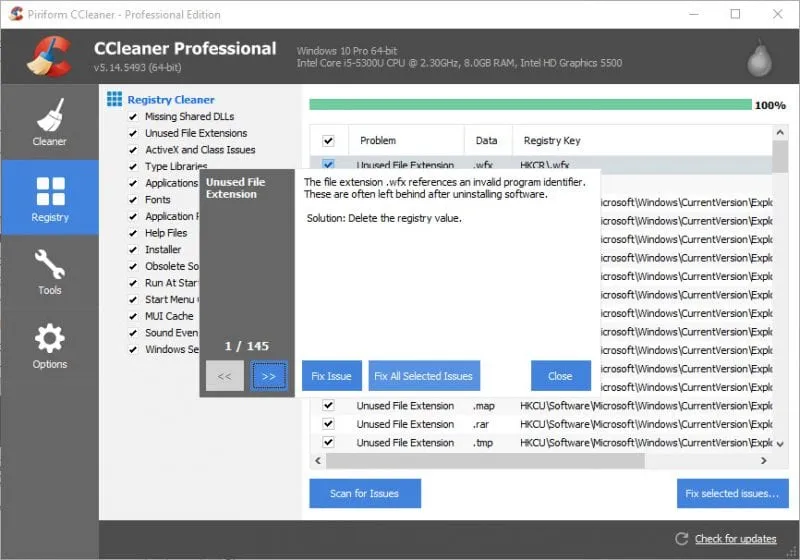
Ora chiudi CCleaner e riavvia il tuo computer Windows. Dopo il riavvio, prova a installare nuovamente Spotify e non riceverai più il codice di errore 18.
4. Utilizzo della pulizia del sistema
La pulizia del sistema è un’altra caratteristica migliore del sistema operativo Windows 10. La funzionalità aiuta gli utenti a eliminare i file temporanei lasciati dalle app disinstallate. Ciò potrebbe risolvere il problema del codice di errore 18 di Spotify, ma queste cose possono aiutare. Quindi è meglio tentare la fortuna con questo.
1. Prima di tutto, vai su Impostazioni e poi fai clic su Sistema .
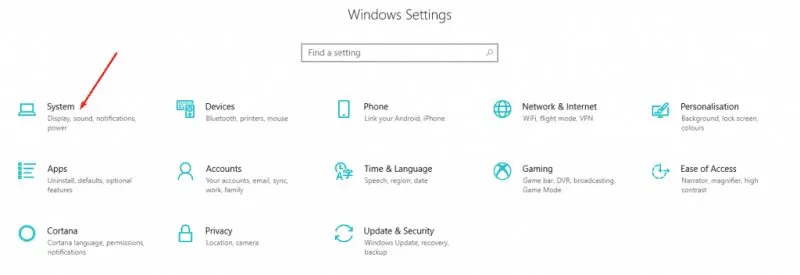
2. Ora, sotto Sistema, fai clic su Archiviazione . Quindi, nella sezione Archiviazione, fai clic su Libera spazio e si aprirà lo scanner.
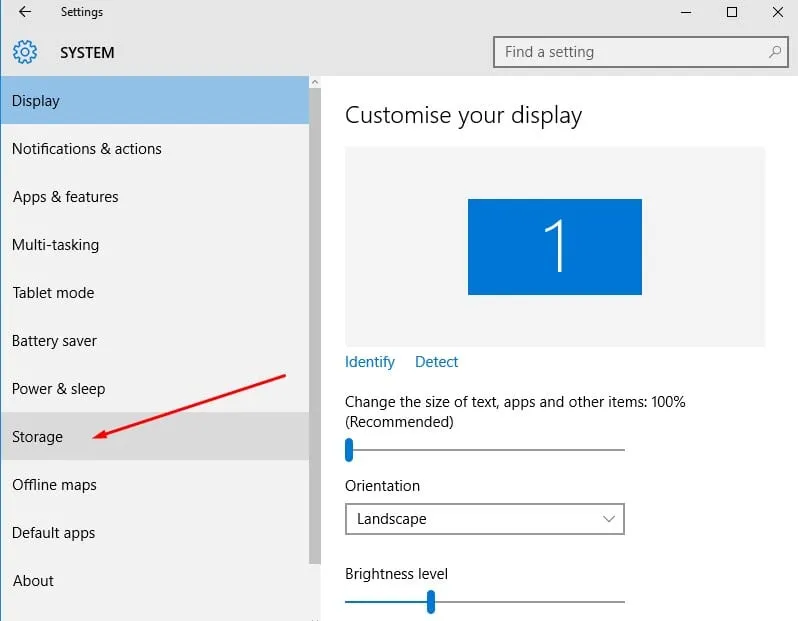
3. Attendi qualche secondo finché il programma non esegue la scansione del computer alla ricerca di file temporanei . Una volta terminato, avrai la possibilità di rimuovere i file spazzatura.

Quindi, questo è un altro metodo migliore che puoi utilizzare per correggere il codice di errore 18 su Spotify. Se il metodo sopra non ha risolto il tuo problema, segui quello successivo.
5. Controlla se il client Steam è in esecuzione o meno
Lascia che te lo dica, Spotify e Stem utilizzano entrambi la stessa tecnologia per impedire agli hacker e agli invasori di allontanarsi dalla piattaforma. A volte, il programma di installazione di Spotify scambia Steam per Spotify, ed è qui che inizia il problema. Quindi, l’opzione migliore è verificare se il client Steam è in esecuzione. Steam potrebbe essere il colpevole se era in esecuzione durante l’installazione di Spotify.
Se Steam viene eseguito in background, Spotify non può avviare. file exe. Quindi, devi controllare e chiudere il client Steam se è in esecuzione. Ecco cosa devi fare.
1. Innanzitutto, controlla l’icona di Steam nell’area di notifica .
2. Se manca dall’area di notifica, apri il task manager e controlla Steam .
3. Se il Task Manager elenca qualsiasi processo relativo a Steam, chiudilo.
Dopo aver chiuso Steam, esegui il programma di installazione di Spotify. Questa volta l’installazione continuerà e non riceverai più il codice di errore 18 di Spotify.
6. Eliminazione dei dati dell’app
A volte, l’eliminazione dei dati dell’app sembra anche risolvere il problema del codice errore 18 di Spotify. Pertanto, condivideremo il metodo più semplice per eliminare i dati dell’app dal tuo computer.
1. Prima di tutto, premi contemporaneamente i pulsanti Logo Windows e R. Questo aprirà la finestra di dialogo ESEGUI .
2. Nella finestra di dialogo ESEGUI, digitare %appdata% e fare clic su OK .
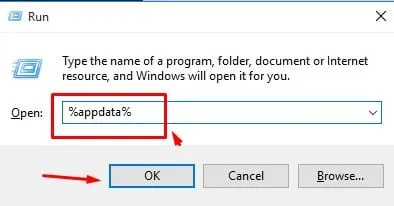
3. Si aprirà una nuova cartella che mostra file spazzatura, cartelle e alcuni file temporanei. Quindi, seleziona tutto ed eliminalo .
7. Avvia dentro e fuori la modalità provvisoria
Comprendiamo che avviare e disattivare la modalità provvisoria del nostro computer non ha senso. Tuttavia, pochi utenti hanno affermato di aver corretto il codice di errore 18 in questo modo. Quindi, con questo metodo, avvieremo il nostro computer in modalità di avvio sicuro e poi ne usciremo. Ecco cosa devi fare.
1. Premi il tasto Windows + R sulla tastiera. Nella finestra di dialogo ESEGUI, digitare msconfig e quindi premere Invio.
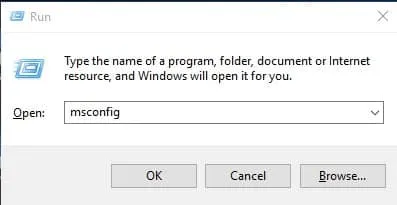
2. Ora vedrai il pannello di configurazione del sistema. Passa alla scheda Avvio .
3. Ora, sotto l’opzione di avvio, devi controllare l’ avvio sicuro e fare clic su Applica e poi su OK .
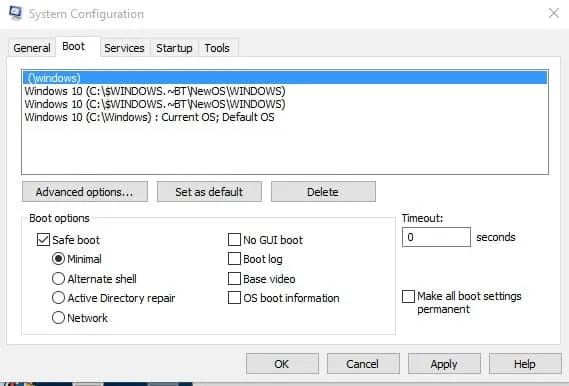
4. Riavvia il computer e, quando si avvia in modalità provvisoria, ripeti i passaggi 1 e 2. Questa volta, sotto l’opzione Avvio, deseleziona l’ opzione Avvio sicuro .
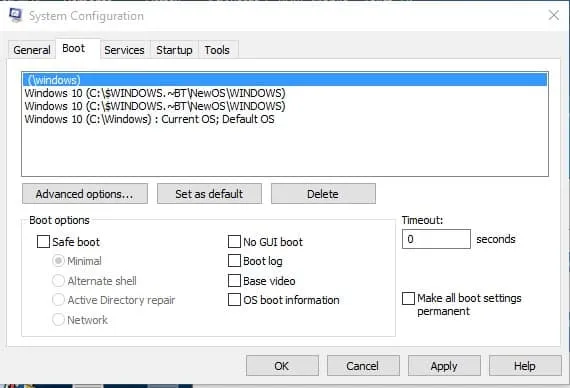
Ora riavvia il computer. Questo è tutto; hai fatto! Ora, all’avvio del computer, esegui Spotify Installer. Questo probabilmente risolverà il codice di errore Spotify 18.
8. Installa Spotify in modalità provvisoria
Se non riesci a installare Spotify sul tuo PC, puoi provare a eseguire il programma di installazione di Spotify in modalità provvisoria.
La modalità provvisoria su Windows disabilita molti processi, servizi e driver e avvia il sistema operativo solo con i file essenziali.
Pertanto, la modalità provvisoria disabiliterà tutti i processi in background, le app, i driver e i servizi che potrebbero impedire l’esecuzione del programma di installazione di Spotify. Segui semplicemente i passaggi che abbiamo condiviso nel metodo precedente per avviare il tuo PC in modalità provvisoria.
Una volta attivata la modalità provvisoria, è necessario eseguire Spotify Installer. Questa volta l’installazione verrà completata senza errori.
Vale la pena notare che il codice errore Spotify 18 non è un problema significativo. A volte, un semplice riavvio può anche risolvere il problema del codice di errore. Spero che questo articolo ti abbia aiutato! Per favore condividilo anche con i tuoi amici. Se avete dubbi, fatecelo sapere nel box dei commenti qui sotto.




Lascia un commento